Internet Explorer を停止して Edge でサイトを強制的に開く方法。 (解決済み)
Internet Explorer を停止して強制的に Edge ブラウザーで Web サイトを開きたい場合は、以下を読み続けてください。 Edge 87 のリリース後、Microsoft はすべての IE ユーザーに対して「IE から Edge への強制」アクションを有効にしました。つまり、Internet Explorer と互換性のないサイトは必ず Microsoft Edge で開かれます。
「強制 IE-to-Edge」アクションは、ブラウザ ヘルパー オブジェクト (BHO) を使用して実行されています。BHO は Internet Explorer に「IEToEdge BHO」アドオンとしてインストールされ、無効にすることはできません。

実際、「IEToEdge BHO」プラグインは「ie_to_edge_bho.dll」(または「ie_to_edge_bho_64.dll」) という名前の DLL ファイルであり、PC の次の場所にインストールされます:
- C:\Program Files (x86)\Microsoft\Edge\Application\Edge_Version\BHO.
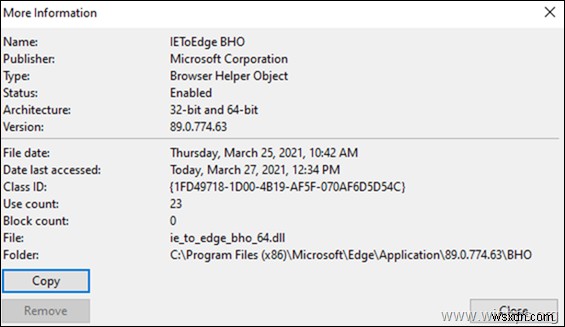
BHO アドインは、既知の IE 非互換性を持つサイトのリストを調べて、ユーザーがアクセスしようとしているサイトの Internet Explorer との互換性の問題をチェックします*。サイトに互換性がない場合は、「表示をお勧めしますInternet Explorer で Microsoft Edge でこの Web サイトを開き、Edge ブラウザーでサイトを強制的に開きます。
* 注:サイトの Microsoft 互換性リスト (別名:「サイトの Microsoft 互換性リスト」) は、Microsoft エンジニアによって管理および更新されます。 Microsoft 互換性リスト
ただし、一部の「古い」サイトは Edge ブラウザーで正しく読み込まれない可能性があるため、この動作は、Internet Explorer を機能させたいサイト所有者にとって頭痛の種です。
このチュートリアルには、Microsoft Edge で互換性のない Web サイトを強制的に開くために Internet Explorer を停止するための段階的な手順が含まれています。
関連記事: Microsoft Edge を完全にアンインストールする方法
Microsoft Edge で Internet Explorer が Web サイトを開かないようにする方法
Internet Explorer が Edge でサイトを開くのを停止するには:
1. Edge を開き、ドット メニューから  、[設定] を選択します .
、[設定] を選択します .
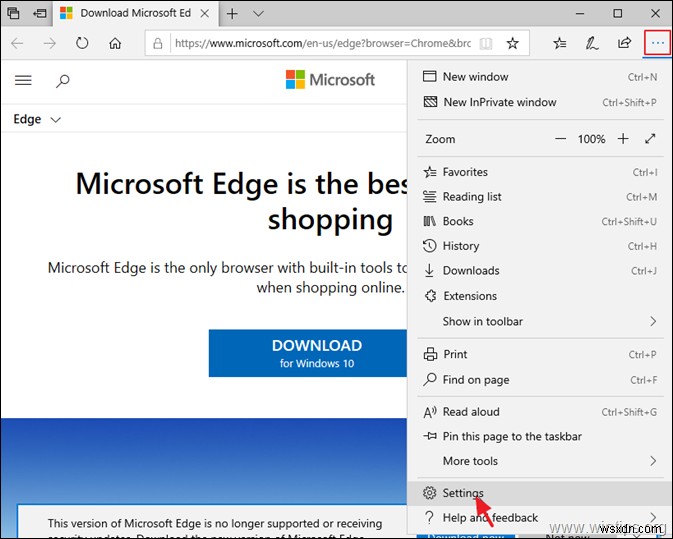
2. 既定のブラウザを選択します [Internet Explorer が Microsoft Edge でサイトを開くようにする] を設定します。 しないオプション。 *
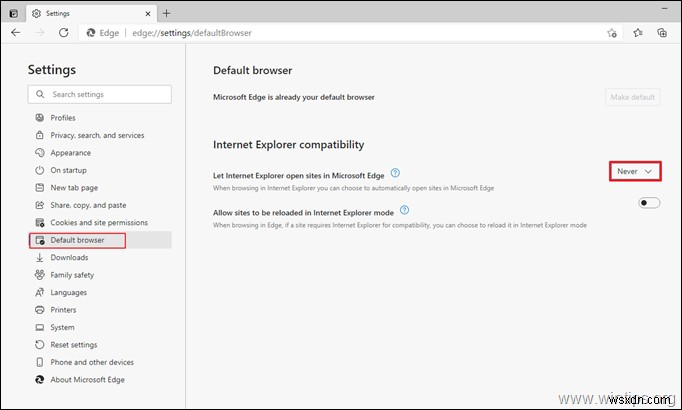
<強い>3.再起動 Edge ブラウザで完了です。今後、Internet Explorer でアクセスするすべてのサイトは、Microsoft Edge にリダイレクトされなくなります。
* 注:Web サイトを手動で強制的に Edge ではなく Internet Explorer で開きたい場合:
<ブロック引用>
a. [Internet Explorer が Microsoft Edge でサイトを開くようにする] はそのまま (設定) します。 互換性のないサイトのみ (推奨) のオプション そして…
b. Internet Explorer モードでのサイトの再読み込みを許可するを設定します ON。
c. 再起動 エッジ。
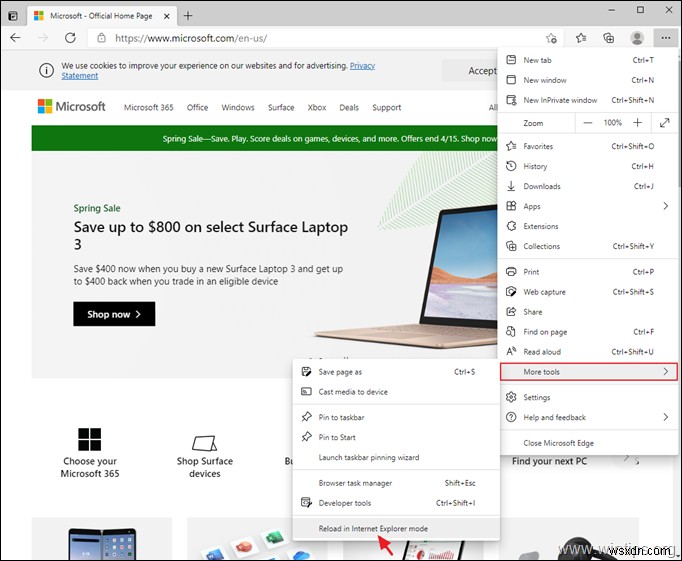
<ブロック引用>
d.今後、Internet Explorer でサイトを開く場合は、[設定] メニュー  [その他のツール] を選択します -> Internet Explorer モードで再読み込み .
[その他のツール] を選択します -> Internet Explorer モードで再読み込み .
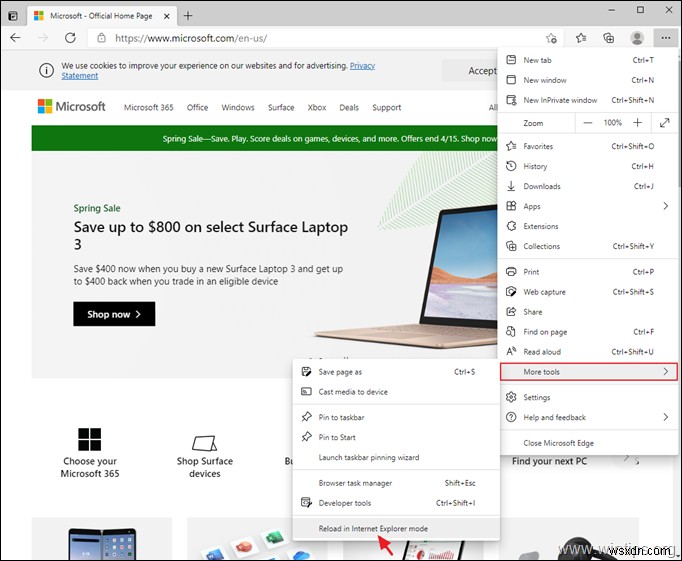
それでおしまい!あなたの経験についてコメントを残して、このガイドが役に立ったかどうか教えてください。他の人を助けるために、このガイドを気に入って共有してください。
-
Internet Explorer で Cookie を有効にする方法
クッキーとは、Web サイトがお客様のコンピュータに情報を保存するために使用する小さなファイルで、お客様の個人的な好みに関する特定の情報を保存することで、お客様の利便性を高めます。たとえば、ログインに使用するユーザー名とともに Cookie を保存できるため、次回サイトに移動したときにユーザー名が自動的に入力されます。他の例には、ユーザーが選択した色のテーマや個人に関する情報の保存が含まれます。お気に入りのリンク 特定の Web サイトでは、正しく機能するために Cookie の使用が必要なため、何らかの理由で Cookie を無効にすると、サイトを使用できなくなる可能性があります。コンピュ
-
Windows 10 に Internet Explorer をインストールする方法
Windows に Internet Explorer をインストールする方法10: Microsoft Edge は Windows 10 にプレインストールされている既定のブラウザーですが、多くのユーザーは依然として他の Web ブラウザーよりも Internet Explorer を使用することを好みます。 Internet Explorer は Windows の機能であるため、ユーザーとしてアンインストールすることはできません。ただし、Windows 10 で IE をオンまたはオフにする方法があります。Windows の機能で Internet Explorer がオフになっている
